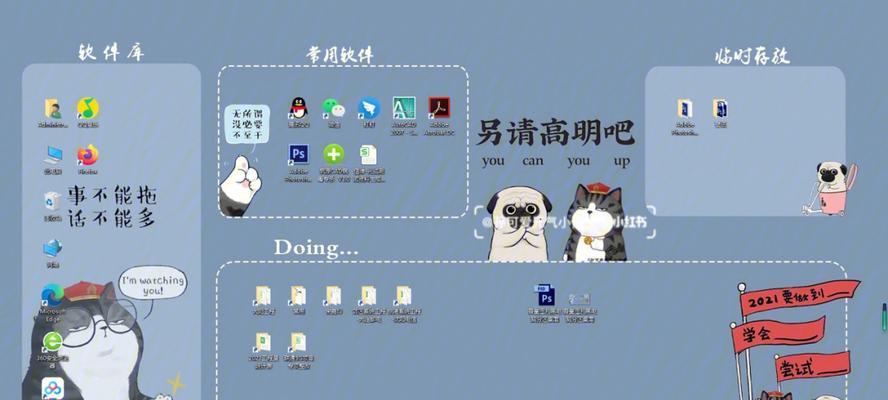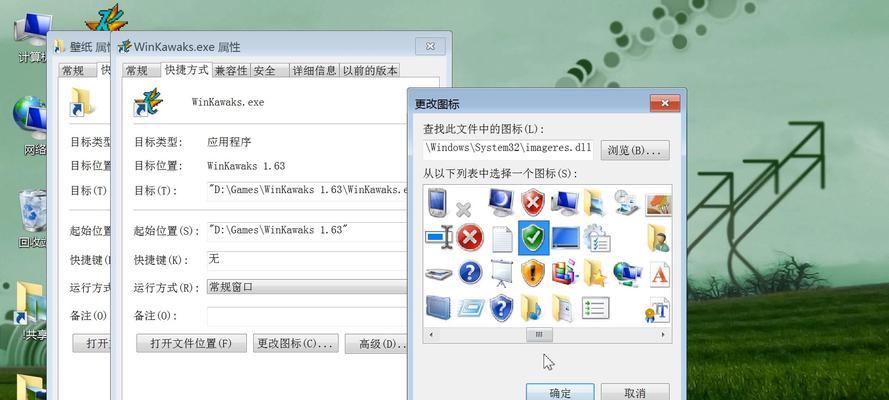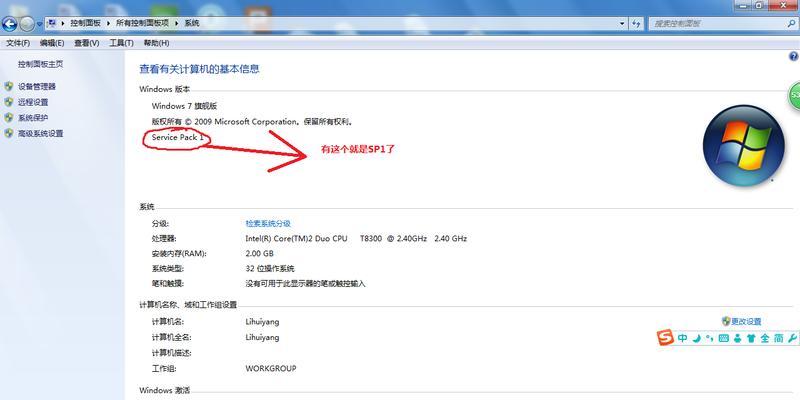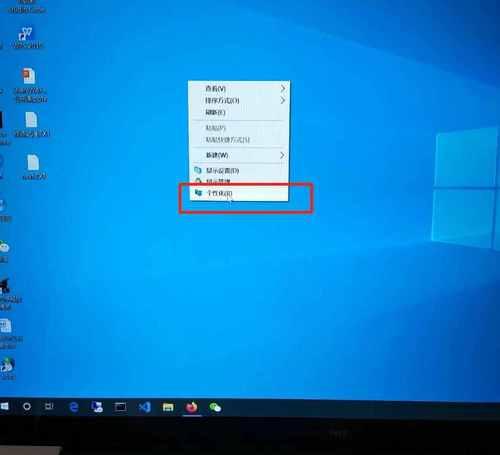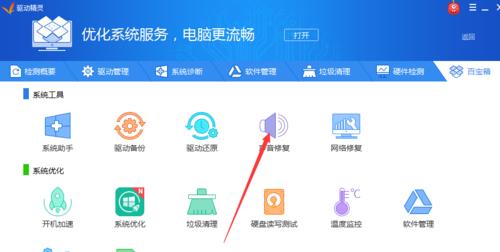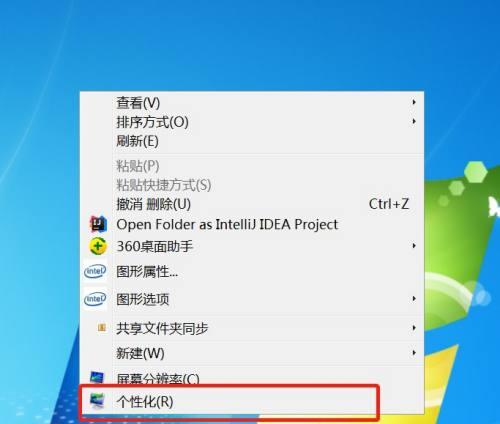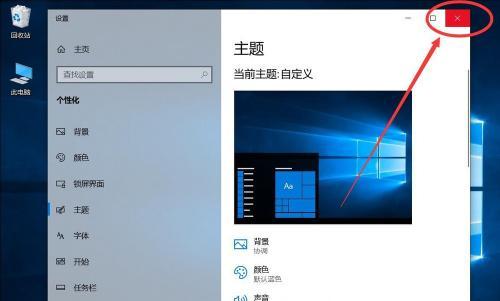解决电脑C盘满了的问题(快速清理垃圾释放磁盘空间)
游客 2024-09-05 15:27 分类:电脑知识 53
随着我们在电脑上保存了越来越多的文件和安装了各种软件,C盘的空间常常会被占满,导致电脑运行缓慢甚至出现崩溃的情况。解决电脑C盘满了的问题,清理垃圾是一个重要的步骤。本文将介绍如何快速清理垃圾,释放磁盘空间,以提高电脑的性能和稳定性。
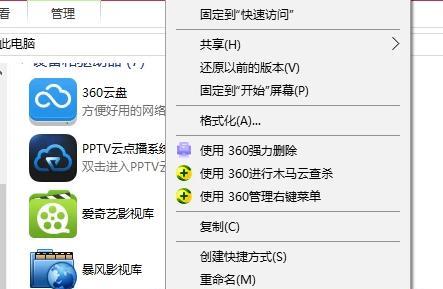
一、查找大文件
在C盘中查找并删除大文件可以迅速释放大量的磁盘空间,提高电脑的运行速度。
二、清理回收站
清空回收站可以彻底删除已删除文件,释放磁盘空间。
三、删除临时文件
删除临时文件可以清理掉许多不再使用的临时数据,以减少磁盘空间的占用。
四、清理浏览器缓存
浏览器缓存保存了许多网页和图片,清理缓存可以释放磁盘空间,并提高浏览器的运行速度。
五、卸载不常用的软件
卸载不常用的软件可以释放磁盘空间,并减少系统负担,提高电脑的性能。
六、清理系统日志
清理系统日志可以删除系统运行过程中产生的无用日志文件,释放磁盘空间。
七、删除无效的快捷方式
删除桌面和开始菜单中的无效快捷方式,可以整理电脑的界面,并减少C盘的占用。
八、清理垃圾文件夹
清理垃圾文件夹中的无用文件,包括下载文件夹、临时文件夹等,可以释放磁盘空间。
九、压缩文件和文件夹
压缩文件和文件夹可以减小它们在磁盘上的占用空间,同时还可以方便传输和存储。
十、清理系统更新备份文件
清理系统更新备份文件可以释放磁盘空间,并加快系统的运行速度。
十一、清理垃圾注册表项
清理垃圾注册表项可以减少系统加载和运行时的负担,提高电脑的性能。
十二、定期整理硬盘
定期使用磁盘整理工具来整理硬盘,可以优化文件的存储位置,提高读写速度。
十三、移动文件到其他磁盘
将一些不经常使用的文件移动到其他磁盘,可以减少C盘的占用,提高系统的运行速度。
十四、清理垃圾邮件
清理垃圾邮件可以减少邮箱的占用空间,并提高电子邮件的收发速度。
十五、定期清理垃圾软件
定期使用杀毒软件清理垃圾软件,可以保持系统的安全性和稳定性。
通过以上的方法,我们可以快速清理垃圾,释放C盘的磁盘空间,提高电脑的性能和稳定性。定期进行垃圾清理是保持电脑健康运行的必要步骤,让我们的电脑更加高效地为我们服务。
如何清理C盘垃圾,释放存储空间
随着时间的推移,我们的电脑存储空间可能会逐渐减少,导致C盘容量不足。这时候清理C盘垃圾就显得尤为重要了。本文将向您介绍如何清理C盘垃圾,以释放存储空间,让电脑焕然一新。
1.检查磁盘使用情况
通过打开“我的电脑”,右键点击C盘,选择“属性”,可以查看C盘使用情况,包括已用空间和可用空间。
2.清理临时文件
在开始菜单中运行输入%temp%,进入临时文件夹,按Ctrl+A选中所有文件,然后按Delete键删除,清理临时文件。
3.删除回收站中的文件
回收站中的文件占据了磁盘空间,右键点击回收站图标,选择“清空回收站”,彻底删除这些文件。
4.清理系统临时文件
在开始菜单中运行输入cleanmgr,选择C盘进行磁盘清理,勾选“系统文件清理”选项,然后点击“确定”,系统将自动清理临时文件。
5.清理浏览器缓存
打开浏览器,按下Ctrl+Shift+Delete组合键,选择要清理的时间范围和缓存文件类型,然后点击“删除”按钮,清理浏览器缓存。
6.卸载不常用的程序
打开控制面板,选择“程序”或“程序和功能”,找到不常用的程序,右键点击选择“卸载”,彻底删除这些程序,释放磁盘空间。
7.清理系统日志
在开始菜单中运行输入eventvwr,打开“事件查看器”,依次点击“Windows日志”、“应用程序”、“操作”,右键点击“操作”中的日志文件,选择“清除日志”,清理系统日志。
8.清理无用的下载文件
打开下载文件夹,删除已经安装或使用过的下载文件,清理无用的下载文件,节省磁盘空间。
9.清理垃圾桶
在桌面上右键点击垃圾桶图标,选择“清空垃圾桶”,彻底删除垃圾文件。
10.清理系统更新备份文件
在开始菜单中运行输入cleanmgr,选择C盘进行磁盘清理,勾选“Windows更新清理”选项,然后点击“确定”,清理系统更新备份文件。
11.清理系统缩略图缓存
在开始菜单中运行输入cleanmgr,选择C盘进行磁盘清理,勾选“缩略图”选项,然后点击“确定”,清理系统缩略图缓存。
12.压缩不常用的文件
在C盘上找到不常用的文件或文件夹,右键点击选择“发送到”,然后选择“压缩(zipped)文件夹”,将这些文件压缩,释放磁盘空间。
13.禁用休眠功能
在命令提示符中输入powercfg.exe/hibernateoff,禁用休眠功能,释放C盘上与休眠相关的文件。
14.清理系统备份文件
打开控制面板,选择“系统和安全”,进入“备份和还原”,点击左侧的“管理空间”链接,然后选择删除旧的备份版本。
15.定期清理C盘垃圾
养成定期清理C盘垃圾的习惯,保持电脑的存储空间清爽,提高电脑的性能和稳定性。
通过以上的清理方法,您可以轻松地清理C盘垃圾,释放存储空间,让电脑焕然一新。养成定期清理习惯,可以让您的电脑始终保持良好的性能和稳定性。记得备份重要文件后再进行清理,以免误删。开始清理吧,让您的电脑重获新生!
版权声明:本文内容由互联网用户自发贡献,该文观点仅代表作者本人。本站仅提供信息存储空间服务,不拥有所有权,不承担相关法律责任。如发现本站有涉嫌抄袭侵权/违法违规的内容, 请发送邮件至 3561739510@qq.com 举报,一经查实,本站将立刻删除。!
相关文章
- 最新文章
- 热门文章
-
- 苹果笔记本出现8024错误应如何解决?
- 秘密停车时如何用手机拍照?拍照技巧有哪些?
- 华为手机拍照时镜头被遮挡如何调整?
- hkc电脑声音外放设置方法是什么?如何确保音质最佳?
- 苹果最新款笔记本电脑屏幕尺寸是多少?
- 苹果笔记本怎么打乘号?如何在苹果笔记本上输入乘号?
- 电脑如何配置多个蓝牙耳机?设置过程中可能会遇到哪些问题?
- 电脑外接音响声音小怎么办?如何调整音量?
- 电脑偶尔黑屏闪屏是为何?如何预防和解决?
- 电脑主机为什么自动关机?
- 如何快速将照片传到手机?闺蜜拍照后怎么分享?
- 笔记本电脑显存容量一般是多少?如何查看显存大小?
- 夸克占内存怎么清理?电脑内存不足如何释放?
- 电脑卡槽增加内存的步骤是什么?增加内存后性能提升明显吗?
- 电机与投影仪如何连接?使用方法是什么?
- 热评文章
-
- 十殿阎罗武将攻略怎么玩?有哪些技巧和常见问题解答?
- 做任务获取经验有哪些技巧?如何快速提升经验值?
- 正式进军手游圈?新入局者如何快速占领市场?
- 交易平台推荐?如何选择适合自己的交易平台?
- Switch两个版本哪个更值得买?对比评测告诉你真相!
- 重金属系列枪械有哪些特点?如何选择适合自己的枪械?
- 10款神器App有哪些?如何挑选适合自己的高质量应用?
- 境界划分介绍是什么?如何理解不同境界的含义?
- 三职业玩法介绍?如何选择适合自己的角色?
- 如何快速掌握最新游戏玩法秘籍?分享常见问题及解决方法?
- 游戏故事概要是什么?如何理解游戏中的故事线?
- 手机游戏推荐?2024年有哪些热门手机游戏值得玩?
- 龙城飞将介绍?龙城飞将有哪些特点和常见问题?
- 圣痕新版实用攻略?如何快速掌握新版本的使用技巧?
- 暗黑2重制版攻略怎么找?哪里有最全的暗黑2重制版攻略?
- 热门tag
- 标签列表